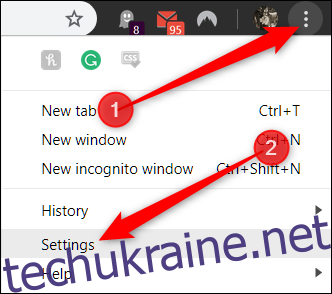Іноді, навіть не ми знаємо, рекламне програмне забезпечення, зловмисне програмне забезпечення та небажані розширення змінюють налаштування — наприклад, домашні сторінки та пошукові системи за замовчуванням — і роблять їх майже неможливим. Коли ви скидаєте налаштування веб-переглядача, він знімає частину здогадок і робить все за вас.
Які налаштування скидаються?
Коли ви скидаєте Chrome за умовчанням, видаляється багато даних, але не все. Коли ви ввійшли у свій обліковий запис Google у Chrome, на всіх пристроях, на яких ви зараз ввійшли, наведені нижче налаштування буде повернуто до стандартних:
Пошукова система за замовчуванням: повертається до Google.
Домашня сторінка та вкладки: кнопка «Головна» — якщо ви її ввімкнули — зникне, а всі вкладки запуску будуть очищені.
Сторінка нової вкладки: повертається до стандартної сторінки нової вкладки з логотипом Google, панеллю пошуку та ескізами найбільш відвідуваних сайтів.
Закріплені вкладки: їх буде відкріплено та видалено.
Налаштування вмісту: це включає доступ сайту до камери або мікрофона, сповіщення, блокування спливаючих вікон тощо.
Файли cookie та дані сайту: усі будуть очищені.
Розширення та теми: буде вимкнено.
Деякі налаштування, як-от шрифти, спеціальні можливості, закладки, історія та паролі, залишаться незмінними. Якщо ви хочете повністю стерти свій обліковий запис Google, ви можете скористатися нашим посібником, щоб видалити всі синхронізовані дані в Chrome.
Як скинути налаштування Chrome
Запустіть Chrome, натисніть значок меню, а потім натисніть «Налаштування». Крім того, ви можете ввести chrome://settings/ в універсальне вікно пошуку, щоб перейти безпосередньо туди.
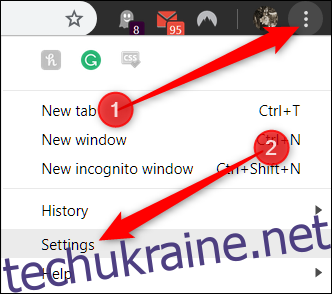
Перейшовши на вкладку «Налаштування», прокрутіть униз і натисніть «Додатково».
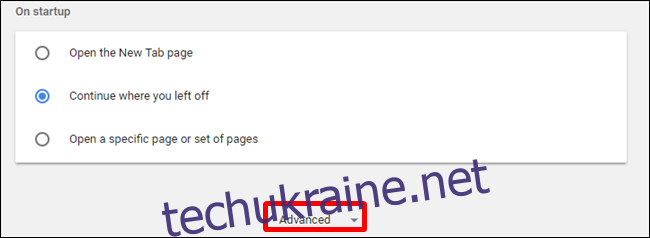
Прокрутіть ще трохи вниз і натисніть «Відновити налаштування до початкових значень за замовчуванням».
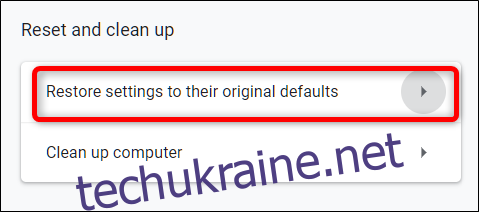
Перегляньте попередження, переконайтеся, що ви хочете скинути налаштування Chrome, а потім натисніть «Скинути налаштування».
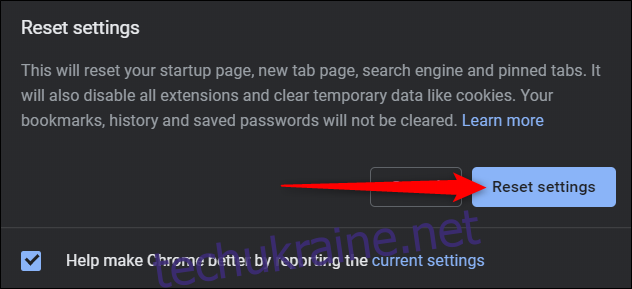
Після натискання кнопки всі перераховані раніше налаштування скидаються до стандартних.
Якщо ви хочете почати все заново, зберігаючи всі свої налаштування, подумайте про налаштування кількох профілів, між якими можна перемикатися. Ви також можете видалити абсолютно все, що зберігається локально та на серверах Google.